O Inkscape está sempre recebendo atualizações. Se você quiser experimentar a última versão, veja como instalar o Inkscape no Ubuntu e sistema derivados.
- Como instalar o Emulador Nintendo 64 m64p no Linux via Flatpak
- Como instalar o cubo mágico rubecube no Linux via Snap
- Como instalar o jogo Trax Puzzle no Linux via Snap
- Como instalar o clássico jogo Tanks no Ubuntu, Debian e derivados
- Como instalar o divertido jogo Mari0 no Linux via Snap
Inkscape é um programa de gráficos vectoriais de qualidade profissional, que roda em Windows, Mac OS X e Linux.
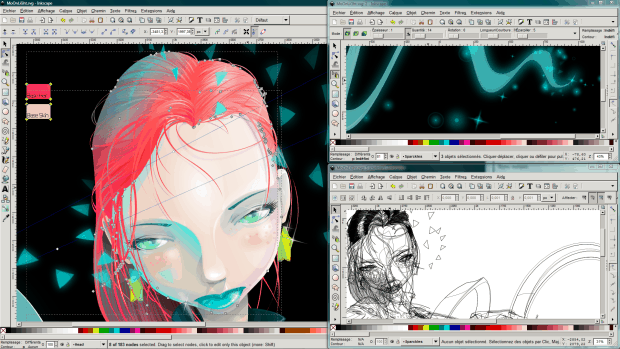
O programa é usado por profissionais de design e entusiastas em todo o mundo, para a criação de uma ampla variedade de gráficos, como ilustrações, ícones, logos, diagramas, mapas e gráficos web.
O Inkscape têm ferramentas de desenho sofisticadas, com capacidades comparáveis com as do Adobe Illustrator, CorelDRAW e Xara Xtreme.
Ele usa o padrão aberto W3C SVG (Scalable Vector Graphics) como seu formato nativo, e é um software livre coberto pela licença GPL 2. Ele também consegue importar diversos formatos incluindo SVG, AI, EPS, PDF, PS CDR e PNG.
Para completar, ele possui um abrangente conjunto de funcionalidades, uma interface simples, com suporte para múltiplos idiomas e desenhado para ser expandido; os usuários podem personalizar as funcionalidades do Inkscape recorrendo a extensões.
Conheça melhor o Inkscape
Para saber mais sobre esse programa, clique nesse link.
Como instalar a versão mais recente do Inkscape no Ubuntu e seus derivados
O Inkscape está disponível nos repositórios padrão do Ubuntu e da maioria das dissubstituições Linux, só que nme sempre a versão disponibilizada é a mais atual, por isso, para instalar a versão mais recente do Inkscape no Ubuntu e ainda poder receber automaticamente as futuras atualizações dele, você deve fazer o seguinte:
Passo 1. Abra um terminal (no Unity use as teclas CTRL + ALT + T);
Passo 2. Se ainda não tiver, adicione o repositório do programa com este comando ou use esse tutorial;
sudo add-apt-repository ppa:inkscape.dev/stablePasso 3. Atualize o gerenciador de pacotes com o comando:
sudo apt-get updatePasso 4. Agora use o comando abaixo para instalar o programa;
sudo apt-get install inkscapeComo instalar a versão mais recente do Inkscape manualmente ou em outras distros
Se não quiser adicionar o repositório ou quer tentar instalar em outra distribuição baseada em Debian, você pode pegar o arquivo DEB do programa nesse link e instalar ele manualmente (clicando duas vezes nele).
Mas lembre-se! Ao optar por esse tipo de instalação, você não receberá nenhuma atualização do programa.
Pronto! Agora, quando quiser iniciar o programa, digite inkscape no Dash (ou em um terminal, seguido da tecla TAB).
Desinstalando o Inkscape no Ubuntu e derivados
Para desinstalar o Inkscape no Ubuntu e derivados, faça o seguinte:
Passo 1. Abra um terminal;
Passo 2. Desinstale o programa, usando os comandos abaixo;
sudo apt-get remove inkscapesudo apt-get autoremoveO que está sendo falado no blog nos últimos dias
- Conhecendo distribuições interessantes que podem ser úteis – Dr. Web Live
- Inkscape no Ubuntu – Como atualizar para a versão mais recente
- Como controlar o Ubuntu com comandos de voz
- Como instalar o navegador Pale Moon no Ubuntu, Debian e derivados